iPhone’ da Çağrı Cevaplandığında Doğrudan Hoparlöre Geçiyor!
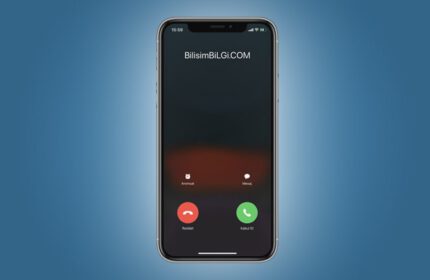
Gelen çağrılarda hoparlör otomatik olarak devreye giriyor. Direkt ahizeden ses gelmesi gerekirken sesin hoparlörden gelmesi durumu nasıl düzeltilir? Sorununa cevap bulmaya çalıştık. İşte detaylar..
iPhone kullanıcılarının cihazlarını kullanarak yapabilecekleri çok sayıda işlem bulunmakta. Her ne kadar fazla öneme sahip olmasa da telefon görüşmeleri bunlardan bir tanesi.
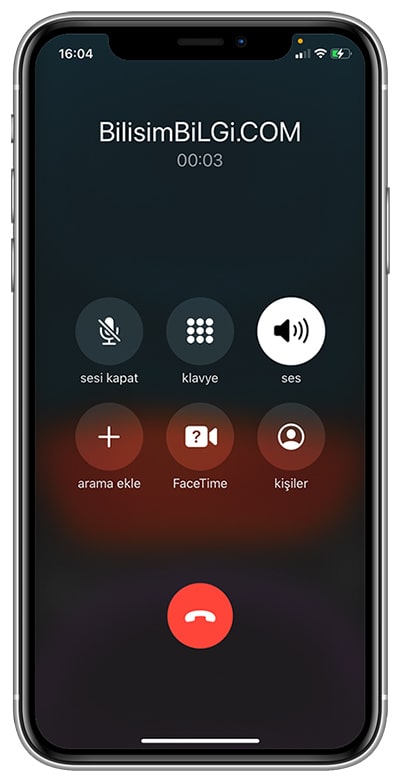
Çağrı Cevaplandığında Sesin Direkt Ahizeden Gelmesi Nasıl Sağlanır?
- Öncelikli olarak Ayarlar‘ a ve ardından Erişilebilirlik‘ e girin
- Gelen ekranda Dokunma seçeneğine dokunun ve ardından sayfayı aşağıya doğru kaydırın
- Arama Ses Yolu seçeneğine dokunun
- Karşınıza gelen “Arama Ses Yolu” penceresinde, Hoparlör’ ün seçili durumda olduğunu fark edeceksiniz
- Burada Otomatik seçmeniz yeterli olacaktır
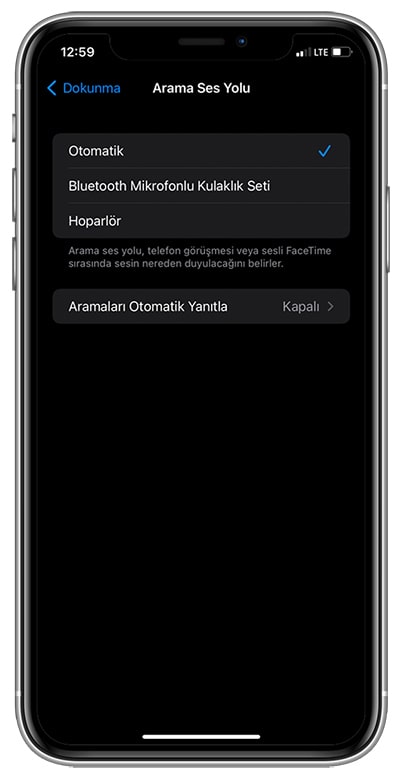
Yapılan bu işlemlerin ardından artık cevapladığınız çağrılar, hoparlöre değilde ahizeye yönlenecektir. Tabi gelen aramalara cevap verildikten sonra sesin dışarı verilmesi isteniyorsa, hoparlör butonuna tıklamanız sayesinde bu isteğiniz gerçekleşecektir.
Yine aynı ayar ekranından gelen çağrıların otomatik olarak Bluetooth kulaklığa yönlendirilmesini de Bluetooth Mikrofonlu Kulaklık Seti seçimini onaylayarak sağlayabilirsiniz.
Sonuç
Sizler için hazırlamış olduğumuz bu yazımızda, “iPhone’ da Çağrı Cevaplandığında Doğrudan Hoparlöre Geçiyor!” gerekli olan işlemin nasıl yapılacağı bilgisini detaylı bir şekilde anlattık. Ayrıca dilerseniz, iPhone’ unuzun Belirli Süreli Dokunmalara Yanıt Vermesini Sağlama bu içeriğimize de bir göz atabilirsiniz.
Peki, siz paylaşmış olduğumuz bu yöntem hakkında ne düşünüyorsunuz? Bu konu hakkındaki düşüncelerinizi aşağıda yer alan yorumlar kısmına yazarak, bizlerle ve diğer okurlarımızla paylaşmayı ihmal etmeyin.
Bu İçerikler de Size Faydalı Olabilir!
“iPhone’ da Ses Açma ve Kapama Tuşu Çalışmıyor Ne Yapabilirim?” haberini okumak için buraya tıklayın
“iPhone’ u Elime Aldığımda ya da Ekrana Dokunduğumda Açılmasın!” haberini okumak için buraya tıklayın
Bu yazı ilginizi çektiyse ve paylaşmak isterseniz yazının sonundaki sosyal medya paylaşım butonlarını kullanabilirsiniz.


Yine güzel paylaşım olmuş. Daha önceleri benimde başıma gelmişti sorunu çözdüm ama geç olmuştu. Emeğinize sağlık
Teşekkür ederim Gülin hanım. Yararlı olmasına sevindim
Harika anlatımm ?
Güzel yorumunuz teşekkür ederim
??
Bende hala devam esiyor ya dediklerinizi yaptığım halde , zaten otomatikteydi
Sorunu bulabildinizmi
Iphone 11 kullanıyorum telefonu alalı 1,5 yıl oldu kendiliğinde arama yaptığımda hoparlörü açıyor ama ayarlar erişilebilirik dokunma kısmında otomatik seçeneği açık ve aşırı ısınma söz konusu ısınmayı bi kenara bırakırsak bu hoparlör sorunum ayarlardan düzeltilemiyor